Seo Panel est une application de panneau de contrôle SEO gratuite et open source qui peut être utilisée pour gérer l'optimisation des moteurs de recherche de vos sites Web. Seo Panel est livré avec tous les derniers outils de référencement qui vous aident à augmenter et à suivre les performances de vos sites Web. Seo Panel fournit un outil de soumission d'annuaire automatique qui vous permet de soumettre vos sites Web aux principaux annuaires Internet gratuits et payants.
Caractéristiques
- Fournit un outil d'audit de site et de webmaster.
- Générateur de balises Meta et vérificateur de backlinks.
- Prend en charge 30 langues.
- Vérificateur de position des mots clés, vérificateur de backlinks, vérificateur de classement MOZ et vérificateur de saturation des moteurs de recherche.
Dans ce tutoriel, nous allons installer Seo Panel sur Ubuntu 18.04 LTS.
Exigences
- Un serveur exécutant Ubuntu 18.04.
- Un utilisateur non root avec des privilèges sudo.
Mise en route
Avant de commencer, vous devrez mettre à jour votre système avec la dernière version. Vous pouvez le faire en exécutant la commande suivante :
sudo apt-get update -y
sudo apt-get upgrade -y
Une fois votre système mis à jour, redémarrez le système pour appliquer les modifications.
Installer Apache, MariaDB et PHP
Tout d'abord, vous devrez installer le serveur Web Apache, MariaDB, PHP et d'autres modules PHP sur votre système. Vous pouvez tous les installer en exécutant la commande suivante :
sudo apt-get install apache2 mariadb-server php7.2 php7.2-mysql php7.2-curl php7.2-json php7.2-cgi libapache2-mod-php7.2 php7.2-xmlrpc php7.2-gd php7.2-mbstring php7.2 php7.2-common php7.2-xmlrpc php7.2-soap php7.2-xml php7.2-intl php7.2-cli php7.2-ldap php7.2-zip php7.2-readline php7.2-imap php7.2-tidy php7.2-recode php7.2-sq php7.2-intl unzip wget -y
Une fois tous les packages installés, ouvrez le fichier php.ini :
sudo nano /etc/php/7.2/apache2/php.ini
Effectuez les modifications suivantes :
memory_limit = 300M upload_max_filesize = 200M max_execution_time = 400 date.timezone = Asia/Kolkata
Enregistrez et fermez le fichier. Ensuite, redémarrez les services Apache et MariaDB et autorisez-les à démarrer au démarrage en exécutant la commande suivante :
sudo systemctl restart apache2
sudo systemctl restart mariadb
sudo systemctl enable apache2
sudo systemctl enable mariadb
Configurer MariaDB
Par défaut, MariaDB n'est pas renforcée. Vous devrez donc d'abord le sécuriser. Vous pouvez le sécuriser en exécutant la commande suivante :
sudo mysql_secure_installation
Cette commande définira un mot de passe root, supprimera l'utilisateur anonyme, désactivera la connexion root à distance et supprimera la base de données de test comme indiqué ci-dessous :
Enter current password for root (enter for none):
Set root password? [Y/n]: N
Remove anonymous users? [Y/n]: Y
Disallow root login remotely? [Y/n]: Y
Remove test database and access to it? [Y/n]: Y
Reload privilege tables now? [Y/n]: Y
Une fois MariaDB sécurisée, connectez-vous au shell MariaDB :
mysql -u root -p
Entrez votre mot de passe root lorsque vous y êtes invité. Ensuite, créez une base de données et un utilisateur pour Seo Panel avec la commande suivante :
MariaDB [(none)]> CREATE DATABASE seopaneldb;
MariaDB [(none)]> CREATE USER seopanel;
Ensuite, accordez des privilèges à la base de données Seo Panel avec la commande suivante :
MariaDB [(none)]> GRANT ALL PRIVILEGES ON seopaneldb.* TO 'seopanel'@'localhost' IDENTIFIED BY 'mypassword';
Remplacez 'mypassword' par un mot de passe sécurisé de votre choix dans la requête SQL ci-dessus. Ensuite, videz les privilèges avec la commande suivante :
MariaDB [(none)]> FLUSH PRIVILEGES;
Ensuite, quittez la console MariaDB avec la commande suivante :
MariaDB [(none)]> exit
Après avoir configuré la base de données, vous pouvez procéder à l'installation de Seo Panel.
Installer le panneau de référencement
Tout d'abord, téléchargez la dernière version de Seo Panel avec la commande suivante :
wget https://excellmedia.dl.sourceforge.net/project/seopanel/Seopanel.v3/seopanel.v.3.16.0.zip
Une fois le téléchargement terminé, décompressez le fichier téléchargé avec la commande suivante :
unzip seopanel.v.3.16.0.zip
Ensuite, copiez le répertoire extrait dans le répertoire racine Web d'Apache avec la commande suivante :
sudo cp -r seopanel /var/www/html/
Ensuite, donnez les autorisations appropriées au répertoire seopanel avec la commande suivante :
sudo chown -R www-data:www-data /var/www/html/seopanel
sudo chmod -R 755 /var/www/html/seopanel
Ensuite, vous pouvez passer à l'étape suivante.
Configurer Apache pour Seopanel
Ensuite, vous devrez créer un fichier d'hôte virtuel apache pour Seo Panel. Vous pouvez le faire avec la commande suivante :
sudo nano /etc/apache2/sites-available/seopanel.conf
Ajoutez les lignes suivantes :
<VirtualHost *:80>
ServerAdmin [email protected]
DocumentRoot /var/www/html/seopanel
ServerName example.com
<Directory /var/www/html/seopanel/>
Options FollowSymlinks
AllowOverride All
Require all granted
</Directory>
ErrorLog ${APACHE_LOG_DIR}/seopanel_error.log
CustomLog ${APACHE_LOG_DIR}/seopanel_access.log combined
</VirtualHost>
Remplacez example.com dans le fichier ci-dessus par votre propre nom de domaine. Enregistrez et fermez le fichier. Ensuite, activez le fichier d'hôte virtuel du panneau Seo avec la commande suivante :
sudo a2ensite seopanel
Ensuite, activez le module de réécriture Apache et redémarrez le serveur Web Apache pour appliquer toutes les modifications :
sudo a2enmod rewrite
sudo systemctl restart apache2
Accéder au panneau de référencement
Seo Panel est maintenant installé et configuré. Il est temps d'accéder à l'interface Web Seo Panel.
Ouvrez votre navigateur Web et tapez l'URL de votre site Web seopanel, dans mon cas http://example.com. Vous serez redirigé vers la page suivante :
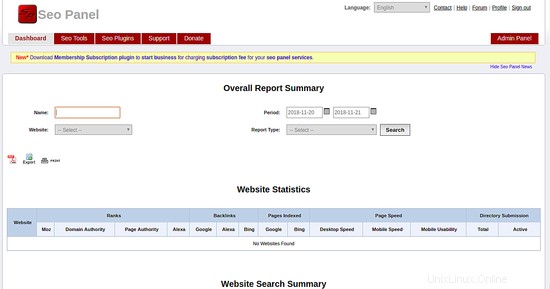
Une fois toutes les exigences validées, cliquez sur le bouton Passer à l'étape suivante bouton. Vous devriez voir la page suivante :
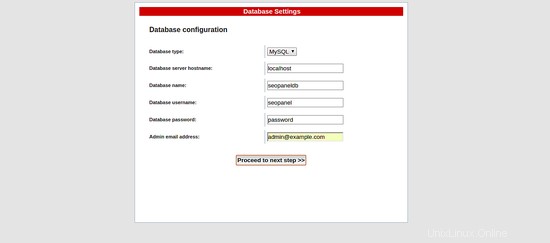
Fournissez les détails de votre base de données comme le nom de la base de données, le nom d'utilisateur de la base de données et le mot de passe. Cliquez ensuite sur Passer à l'étape suivante bouton. Une fois l'installation terminée avec succès. Vous devriez voir la page suivante :
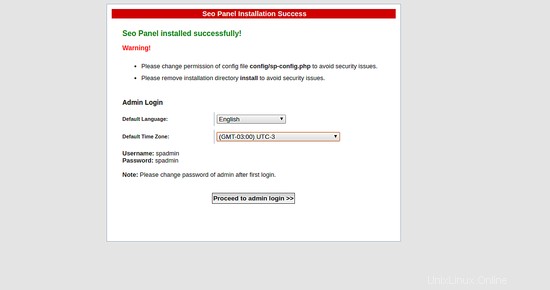
Maintenant, cliquez sur Passer à la connexion administrateur bouton. Vous devriez voir le tableau de bord par défaut du Seo Panel sur la page suivante :
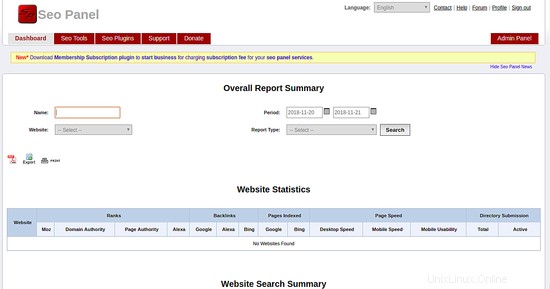
Toutes nos félicitations! vous avez installé avec succès le Seo Panel sur le serveur Ubuntu 18.04. Vous pouvez désormais gérer facilement l'optimisation de votre site Web pour les moteurs de recherche. N'hésitez pas à me demander si vous avez des questions.